
Parcourez et installez l'une des polices de Google, rapidement. TypeCatcher est une application Linux gratuite qui vous permet d'explorer facilement une grande collection de polices open source, puis de les installer instantanément.
Les utilisateurs de longue date savent comment obtenir les polices Mac et Windows sous Linux Comment obtenir les polices Mac et Windows dans Ubuntu [Linux] Comment obtenir les polices Mac et Windows sous Ubuntu [Linux] Lorsque vous configurez votre nouveau système Ubuntu, l'un des les choses que vous penserez probablement le moins est d'obtenir les polices correctes installées. Si vous êtes un peu confus quant à la raison pour laquelle j'ai mentionné les polices, ... Lire la suite, mais aspirent probablement à une collection de haute qualité de polices open source à utiliser dans la publication de projets. Heureusement, l'un des services les moins connus de Google 3 Plus de services Google impressionnants que vous n'auriez probablement jamais connus 3 Plus de services Google impressionnants que vous n'auriez probablement jamais connus Bien que ce soit d'abord la gloire et la fortune, Google a dépassé moteur de recherche le plus populaire au monde. Vous et moi savons tous les deux que Google héberge de nombreux ... En savoir plus, Google Fonts, est sans doute la meilleure collection de ce type sur le web. Recueilli par Google pour offrir plus de polices aux concepteurs de sites Web - qui peuvent, par exemple, utiliser ces polices sur n'importe quel site WordPress - le projet permet également de rassembler un certain nombre de grandes polices en un seul endroit.
Vous pouvez vérifier ces polices en ligne, et même les télécharger, sur Google Fonts, mais TypeCatcher offre une installation en un clic à tous les utilisateurs de Linux. Voici comment cela fonctionne.
Utiliser TypeCatcher
Lancez TypeCatcher et vous pouvez commencer à parcourir les polices immédiatement. Le panneau de gauche répertorie toutes les polices. la droite vous montre à quoi ils ressemblent:
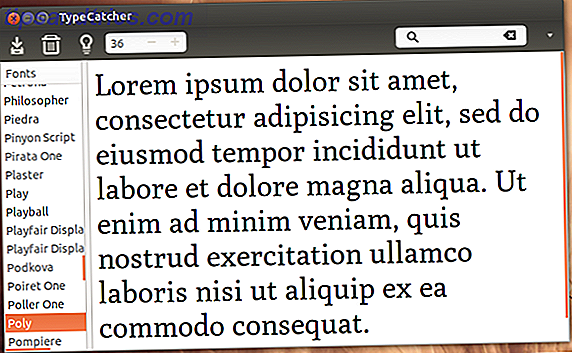
Cliquez sur l'icône Télécharger pour télécharger et installer la police, en une seule fois. Cela se produit essentiellement instantanément - vous verrez une coche verte quand c'est fait.
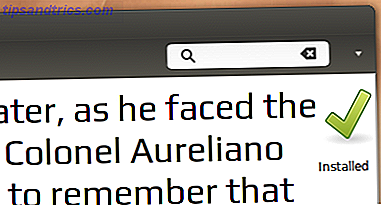
La coche verte restera là aussi longtemps que la police est présente sur votre ordinateur. Vous pouvez supprimer n'importe quelle police que vous avez téléchargée en cliquant sur l'icône Corbeille, ou vérifier une police donnée en ligne en cliquant sur l'ampoule.
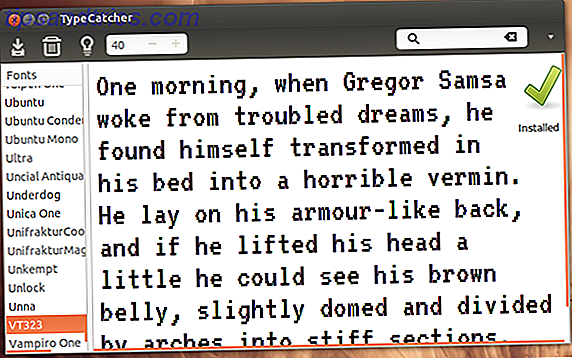
Chaque police est affichée avec une citation aléatoire. Si vous souhaitez arrêter le changement, pour des comparaisons plus directes, vous pouvez choisir une citation particulière dans le bon menu:
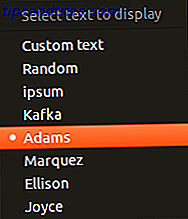
Comme vous pouvez le constater, l'outil est simple. Les polices peuvent ne pas apparaître dans les programmes en cours d'exécution immédiatement après l'installation, mais les redémarrer et les polices doivent apparaître.
Où les polices finissent
Vous vous demandez où trouver les polices que vous avez téléchargées? Que vous soyez simplement curieux ou que vous souhaitiez utiliser les polices que vous avez saisies sur un autre système, il vous suffit de vous diriger vers le dossier .fonts de votre répertoire de base. Il y a un dossier de typecatcher qui inclut tous vos téléchargements:
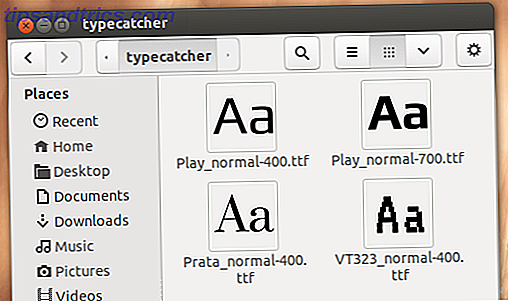
Vous pouvez vous y rendre rapidement dans Nautilus en appuyant sur Ctl + L, puis en collant ~/.fonts/typecatcher/, puis en appuyant sur Entrée.
Installez TypeCatcher
Les utilisateurs d'Ubuntu peuvent ajouter un PPA pour une installation rapide. Voici les commandes dont vous aurez besoin pour cela:
sudo add-apt-repository ppa:andrewsomething/typecatcher sudo apt-get update & sudo apt-get install typecatcher La première ligne ajoutera le PPA Typecatcher à votre système; la seconde met à jour votre liste de sources, puis installe Typecatcher. Cela devrait fonctionner pour Ubuntu 12.04 et plus récent.
Les utilisateurs d'autres distributions peuvent télécharger le code source de TypeCatcher.
Télécharger toutes les polices Google avec Mercurial
Voulez-vous saisir toutes ces polices en un seul mouvement? TypeCatcher n'est pas idéal, alors - il est fait pour naviguer et télécharger des polices individuelles. Ne vous inquiétez pas, car Google propose des instructions de téléchargement sur Google Code.
Pour résumer: vous devez installer le pack "mercurial" sur votre distribution Linux de votre choix. Ensuite, utilisez cette commande pour télécharger toutes les polices:
hg clone https://googlefontdirectory.googlecode.com/hg/googlefontdirectory Cela peut prendre un certain temps - il y a quelques polices ici - mais vous aurez une collection complète de polices de Google quand c'est fait. De là, vous pouvez utiliser un outil comme Gestionnaire de polices Gérer et comparer les polices facilement avec Font Manager [Linux] Gérer et comparer facilement les polices avec Font Manager [Linux] Parcourir et gérer vos polices Linux en utilisant une interface graphique simple. Font Manager est un programme unique qui vous permet de parcourir, comparer, gérer et même ajouter des polices sur votre système Linux; un outil indispensable pour ... Lire la suite pour installer les polices, ou simplement les faire glisser dans le répertoire .fonts de votre dossier personnel.
Plus de sources pour les polices gratuites
Ce n'est pas le seul endroit où les utilisateurs de Linux peuvent trouver des polices gratuites. Vous pouvez consulter ces 5 sources en ligne pour les polices 5 Excellentes sources pour télécharger des polices de texte gratuit 5 Excellentes sources pour télécharger des polices de texte gratuit Lire la suite, pour commencer. Ou, si vous vous sentez créatif, vous pouvez toujours faire votre écriture dans une police Comment transformer votre écriture manuscrite en une police Comment transformer votre écriture manuscrite en une police Ajoutez la touche personnelle ultime à n'importe quel document: transformez votre écriture en une police et Utiliser ça. Il y a beaucoup de potentiel créatif ici, et c'est beaucoup plus facile à faire que ce que l'on pourrait croire ... Lire la suite. Tout ce qui fonctionne le mieux pour vous.
Quelles sont vos polices Google préférées? Et quels outils utilisez-vous pour les attraper? Comparons les polices et parlons de typographie dans les commentaires ci-dessous.
Crédit d'image: Nick Sherman / flickr


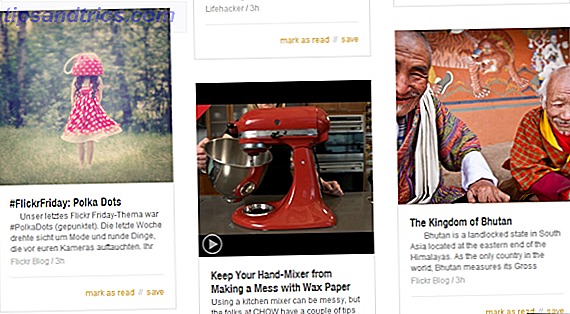
![Bing peut-il éliminer le champion? [INFOGRAPHIQUE]](https://www.tipsandtrics.com/img/internet/255/can-bing-knock-out-champ.png)